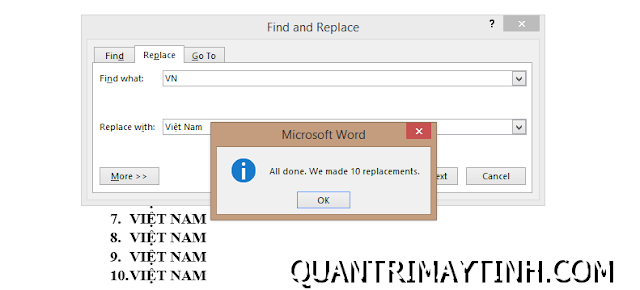Cách thay thế hàng loạt từ
Nguyễn Dương 06-06-2024Bạn là một nhân viên văn phòng thì việc gõ văn bản là luôn luôn sử dụng. Nhưng trong quá trình gõ văn bản chúng ta không tránh khỏi việc phải thay thế hàng loạt từ. Một số bạn do sử dụng Office 2003 quen mắt rồi nên đến khi sử dụng những bản Office mới không biết tìm tính năng thay thế từ ở đâu. Nay mình chia sẻ cách thay thế hàng loạt từ trong Word, Excel, PowerPoint để các bạn tham khảo.
Giả sử mình có 01 văn bản như hình dưới cần thay thế từ "VN" thành "Việt Nam"
Bước 1: Trong thẻ Home bạn tìm chọn nút Replace hoặc bấm tổ hợp phím CTRL + H.
Bước 2: Xuất hiện hộp thoại, bạn gõ từ cần thay vào ô Find what, gõ từ thay thế vào ô Replace with rồi chọn Replace All (Thay tất cả).
Ví dụ như hình dưới là mình gõ "VN" vào ô Find what và gõ "Việt Nam" vào ô Replace with
Bước 3: Xuất hiện thông báo số lượng từ/cụm từ sẽ thay thế, bạn chọn OK
Ta được kết quả như sau:
Bạn có thể thấy tất cả các từ "VN" đã được thay thế bằng "Việt Nam"
Đối với Excel và PowerPoint các bạn cũng làm tương tự.
Bài viết liên quan
 Chuyển đổi file PDF sang file Word
Chuyển đổi file PDF sang file Word
 Cách chuyển một đoạn văn bản vào trong bảng Word
Cách chuyển một đoạn văn bản vào trong bảng Word
 Cách chuyển chữ thường thành chữ hoa và ngược lại
Cách chuyển chữ thường thành chữ hoa và ngược lại
 Kiểm tra lỗi chính tả Tiếng Việt trong Word, Excel
Kiểm tra lỗi chính tả Tiếng Việt trong Word, Excel
 Cách đổi đuôi hàng loạt file *.doc thành *.docx bằng code VBA
Cách đổi đuôi hàng loạt file *.doc thành *.docx bằng code VBA
 Cách chuyển file Word .doc thành .docx và ngược lại
Cách chuyển file Word .doc thành .docx và ngược lại